DELLパソコンの購入に役立つ情報を提供するサイトです。
Venue 8 Proの使用レビュー。Venue 8 Proの購入を検討されている方に役立つ情報が満載です!
Venue 8 Proの使用レビュー。Venue 8 Proの購入を検討されている方に役立つ情報が満載です!
HOME > DELLノート製品情報 > Venue 8 Pro使用レビュー |
|
|
ここでは、DELLのWindowsタブレットVenue 8 Proを使ってみた感想について詳しくレビューしたいと思います。Venue 8 Proの特徴・スペック等については、Venue 8 Proレビューを参照してください。
Venue 8 Proは、8インチ液晶を搭載したWindows 8.1タブレット。  その魅力は、やっぱり通常版のWindows OSを搭載していながら、片手で持つことのできる軽さを実現している点です。重量は395gしかないので非常に軽い。 その魅力は、やっぱり通常版のWindows OSを搭載していながら、片手で持つことのできる軽さを実現している点です。重量は395gしかないので非常に軽い。片手でずっと持っていても、それほど重くは感じないですね。これなら、電車の中で経っているときに片手でずっと持っていられそう。  幅は21.6cmで、大人の男性なら片手で掴める大きさです。ただし女性の場合、片手で持つのは難しそう。  裏面にはは凸凹の模様が入っており、汚れがつきにくく、長時間使っていても汗でべとついたりしない仕様になっています。触り心地はさらさらしていて気持いいですね。  厚さは8.9mm。極薄です。このコンパクトさでWindows OSが乗っかったPCなんだから、すごい・・・  液晶表面はすごく綺麗です。タッチパネルなので頻繁に指で触ることになりますが、汚れはつきにくいです。しかも、汚れがついても、柔らかい布で拭けばすぐに拭き取れます。  雑誌と大きさを比較するとこんな感じ。  液晶は8インチパネルを搭載。表示はかなり精細感があって綺麗です。  光沢パネル搭載なので、結構映り込みが発生します。なので適宜、見る角度を調整してやる必要があります。  もちろん、横表示にすることも可能。縦横回転の切替時、ちょっと動きがもっさりすることがありました。 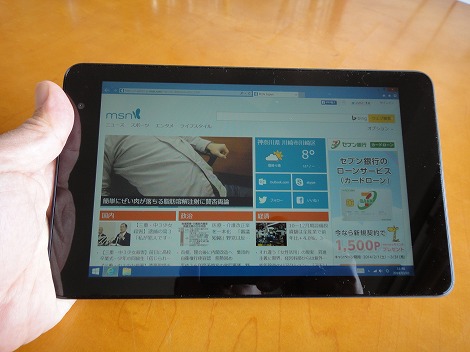 文字がつぶれたりすることはなく、非常にシャープな表示です。 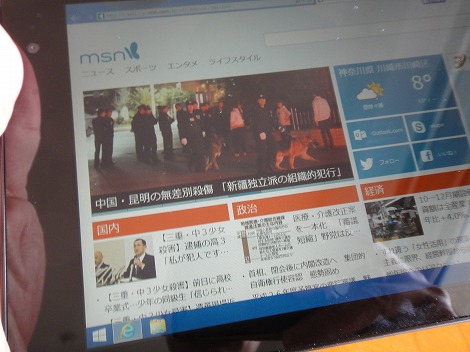 拡大してみるとこんな感じ。 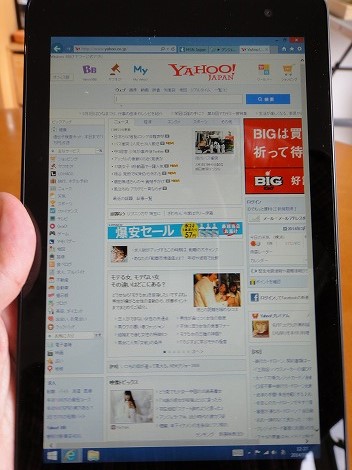 画面の最大解像度は1200×800ドット。かなり縦長の画面です。なので、Webブラウザなど、縦に長いアプリケーションを見るときはすごく快適です。 ただ液晶自体は8インチしかないので、1200×800ドットで見ると、かなり表示が小さい。この状態でリンクをクリックしようとすると、誤って隣のリンクをクリックしてしまうことがあったので、ピンチアウトして拡大表示してからクリックしたほうがいいでしょう。  画像を表示してみましたが、鮮明に表示されます。 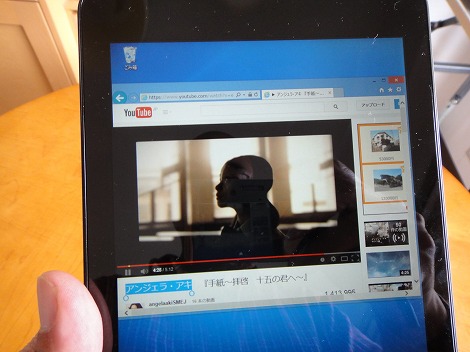 YouTubeの動画も問題なく再生できました。かなり綺麗に表示されるので、動画も堪能できそう。 操作してみて、モタモタすることはなかったですね。軽快に操作できる感じ。  上面部。  Windowsボタンとヘッドホン端子が配置されています。 頻繁に使用することの多いWindowsボタンがこの位置にあるのは正直、ちょっと使いづらい。できれば液晶面のどこかに配置してもらえば、使い勝手がいいのですが・・・  右側面部。  写真右(本体上)から順にMicro-USB、電源ボタン、ボリュームボタン、  Micro-SIMカードスロット、MicroSDカードスロットが配置されています(SIMフリー対応モデルはオプションです)。  Micro-SIMカードスロット、MicroSDカードスロット部分にはフタが装着されているため,カードを挿入するときには取り外す必要があります。 窪んだところに爪をひっかけてフタを取り外します。慣れるまではちょっとやりづらいかもしれません。  カードスロットが姿を表しました。  フタの片方の部分は本体とひっついているため、なくしてしまう危険性はありません。 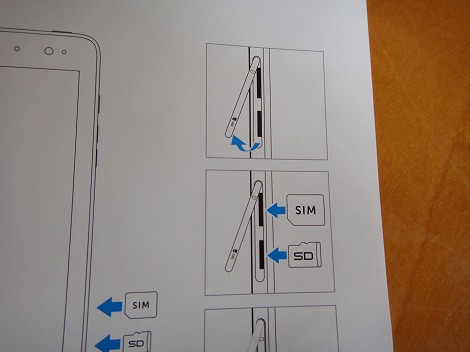 こんな感じでMicro SIMカードとMicroSDカードを挿入することが可能です。  左側面部には端子類は配置されていません。  底面部にはスピーカーが配置されています。スピーカーは1つだけなので音の広がりが今一つ。 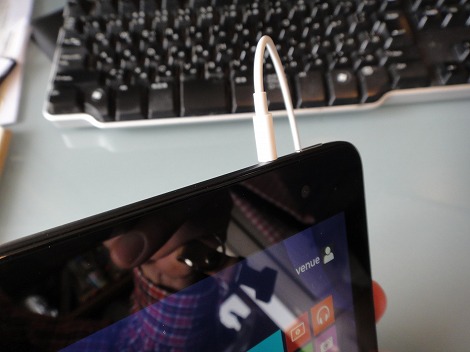 ただしイヤホンジャックにイヤホンを付けて聞くとすごく高音質!音楽を堪能できました。 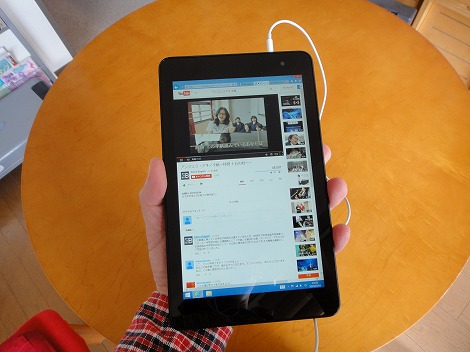 タブレットでスピーカーを使って音楽を聴くケースは少ないと思うので、これで十分かもしれないですね。  もちろん動画のサウンドも楽しめます。  背面には500万画素のカメラを搭載。ちなみに前面部にも120万画素のカメラを搭載しているのでビデオチャットも可能です。  最近のデジカメは1,000万画素を超えるレンズを搭載していることが多いので、それと比べると写真は結構粗いですね。特に暗いところでは、ノイズが気になります。まあ、タブレットで写真を撮影することも少ないでしょうから、あまり気にしなくてもいいと思いますが・・・ 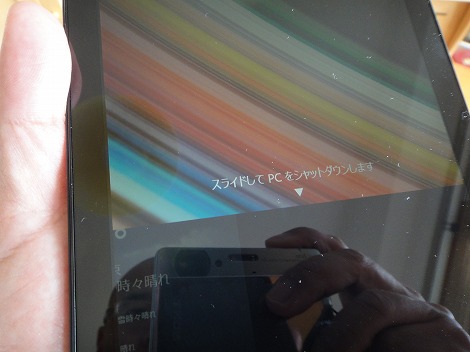 いちいちチャームバーを呼び出さなくても、電源ボタンを長押しするだけでシャットダウンできるので便利。 電源ボタンを長押しすると上のような画面が表示されるので、下の方にスライドすればシャットダウンできます。 起動も速く、それほど待たされる感じはしません。 電源ボタンを押してから操作できるようになるまでの時間を計測したところ、かかった時間は約15秒。iPadなどのタブレット端末では電源ボタンを押すとすぐに使えるようになるのでそれと比べるとちょっと時間がかかってしまいますが、それでもWindows OS搭載マシンとしては高速だと思います。 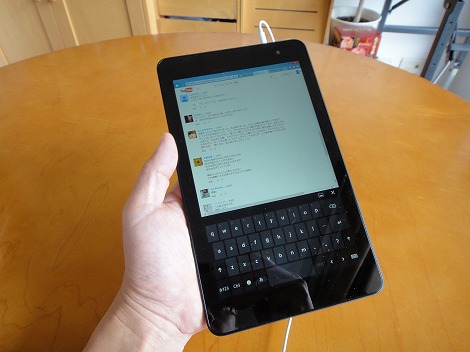 Veneu 8 Proにはキーボードが付いていないので、入力する際にはソフトウェアキーボードを使用します。縦画面でソフトウェアキーボードを表示するとこんな感じ。 キーボードがかなり小さいので、長文を打つのはちょっとつらいかも。 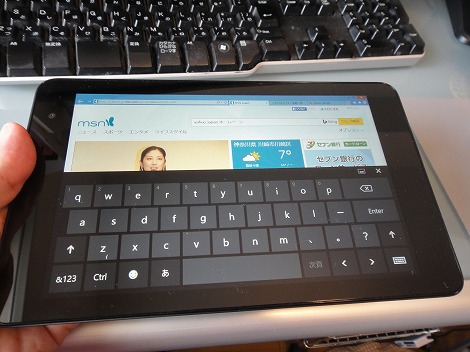 横にするとキーピッチは約14mm。窮屈ながらもなんとかタイピングできます。ただし、上の写真のように、上の余白が少なくなります。 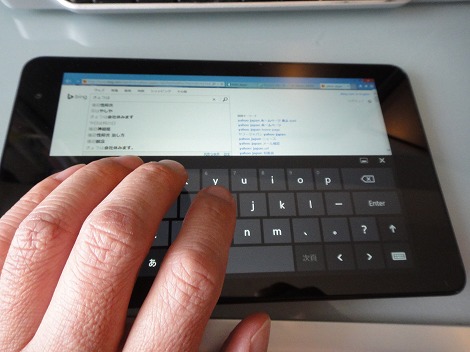 頻繁に入力操作を行う場合には、DELLで用意されている純正キーボードを別途購入して使用した方が効率が大幅にアップすると思います。 次に、他の携帯デバイスと比較してみました。  まずはiPhone 5と比較。 やはりスマホと比べると液晶の大きさが段違いですね。  Nexus 7(2013年モデル/7インチ液晶)と比較してみました。液晶の大きさではVeneu 8 Proの方が縦に大きいのがわかります。  iPad miniと比較したところ。iPad miniの方が横幅が長いですね。  全部並べてみました。他のタブレットと比べても、Veneu 8 Proはかなりコンパクトな仕上がりになっているのがわかると思います。  このコンパクトさと性能があれば、メインマシンとしてデスクトップを使い、ライトな作業であればVeneu 8 Proで十分かも。ノートPCを不要に感じる人も多いかもしれません。  Veneu 8 Proには、USB-MicroUSBケーブルとコンセントが同梱されています。  コンセントはコンパクトで持ち運びしやすいのですが、  コンセント部分を折りたためないのが残念。  ケーブルを接続するとこんな感じ。ケーブルはあまり長くありません。  以上、Veneu 8 Proの使用レビューでした。 まとめると、次のとおり。 ・非常にコンパクトで持ち歩きしやすい ・8インチ液晶としては解像度が高く、広い表示領域を確保できる ・処理速度も結構速い。モッサリした感じはなかった Venue 8 Proは、Windows OSを搭載したコンパクトなタブレットPC。外出先でもWindows OSマシンを気軽に使いたい人にお勧めです。 →DELL Webサイト |
 |